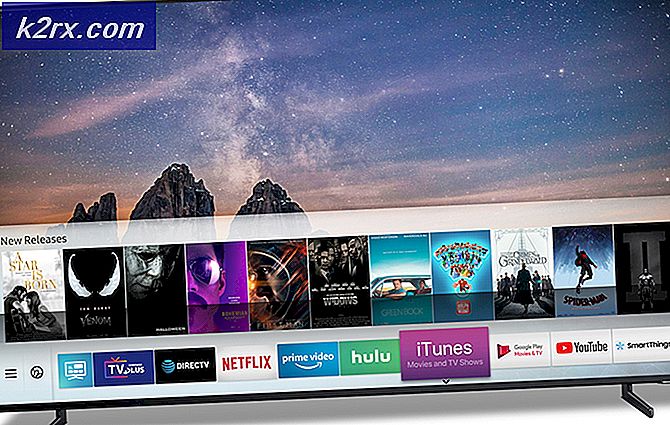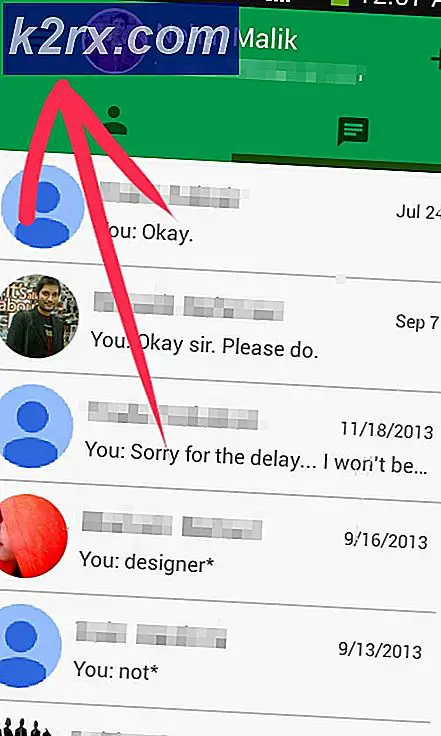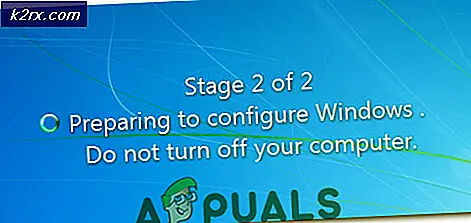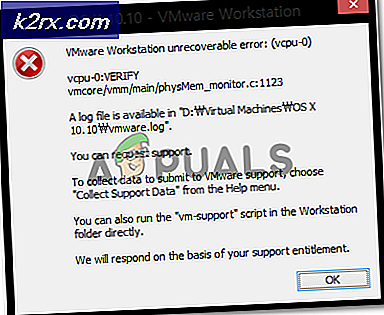Windows'ta "comdlg32.ocx" eksik Hatası Nasıl Onarılır?
'comdlg32.ocxDosyası, Visual Basic Runtime paketinin bir parçasıdır ve varsayılan olarak bilgisayarınızda bulunmaz. Söz konusu paketin bir parçasıdır ve birçok farklı uygulama tarafından kullanılmaktadır. Şimdi, onu kullanan uygulama aşağıdaki hata mesajını görüntüleyebilir:
Bileşen comdlg32.ocx veya bağımlılıklarından biri doğru kaydedilmemiş: bir dosya eksik veya geçersiz.
Bu mesaj, dosyanın eksik veya bozuk olduğunu belirtir. Birçok kullanıcı sorunu çözmek için kullandıkları yöntemleri yayınlayacak kadar nazik davrandığından, bu sorunu çözmek çok zor olmamalıdır, bu nedenle aşağıda bunları kontrol ettiğinizden emin olun!
Nedenleri Windows'ta "comdlg32.ocx" Hata Eksik mi?
Windows'ta "comdlg32.ocx" eksik hatası iki farklı sorundan kaynaklanmaktadır. Bunları kontrol etmeniz ve umarız nihai çözüme bir adım daha yaklaşmanız için aşağıya ekledik!
1.Çözüm: Dosyayı Yeniden Kaydettirin
Bilgisayarınızdaki "comdlg32.ocx" dosyası kaybolduysa veya bozulduysa, yapabileceğiniz en iyi şey çalışan bir dosyayı indirmek ve Komut İstemi'ni kullanarak yeniden kaydolmaktır. Bu kolay bir adım dizisidir ancak sistem dosyalarıyla çalıştığınız için talimatları dikkatli bir şekilde uyguladığınızdan emin olun. Aşağıdan kontrol edin!
- Bilgisayarınızda çalışan bir comdlg32.ocx dosyasını indirmek için bu bağlantıyı tıklayın. Bağlantıya tıklamak, indirmeyi hemen başlatacaktır. Dosyayı bilgisayarınızda bulun, üzerine sağ tıklayın ve Kopyala görünecek olan bağlam menüsünden.
- Ardından, açın Kitaplıklar sorunlu PC'ye girin veya bilgisayardaki herhangi bir klasörü açın ve sol taraftaki menüden Bu PC seçeneğine tıklayın.
- Dosyayı kopyalamanız gereken klasörü bulmak için bilgisayarınızda aşağıdaki konuma gidin:
C: \ Windows \ System32 >> 32-bit Windows C: \ Windows \ SysWOW64 >> 64-bit Windows
- Klasörün içinde herhangi bir yere sağ tıklayın ve Yapıştırmak seçeneği görünecek bağlam menüsünden. Bunun için yönetici izinleri sağlamanız gerekebilir. Şu anda orada bulunan dosyayı değiştirmek için tüm istemleri onaylayın.
- Aramak "Komut istemi"Başlat menüsüne doğrudan yazarak veya hemen yanındaki arama düğmesine basarak. Arama sonucu olarak açılacak ilk girişi sağ tıklayın ve "Yönetici olarak çalıştır”Bağlam menüsü girişi.
- Ek olarak, Windows Logo Tuşu + R tuş kombinasyonunu kullanarak Çalıştır iletişim kutusu. Yazın "cmd"Beliren iletişim kutusunda" Ctrl + Shift + Enter tuş kombinasyonu yönetici için Komut İstemi.
- Pencereye aşağıdaki komutu yazın ve bastığınızdan emin olun. Giriş yazdıktan sonra.
regsvr32 / u Comdlg32.ocx regsvr32 / i Comdlg32.ocx
- "Comdlg32.ocx" eksik hatasını atan uygulamayı açmayı deneyin ve sorunun hala devam edip etmediğini kontrol edin!
2.Çözüm: Programı Yönetici İzinleriyle Uyumluluk Modunda çalıştırın
Programı, bilgisayarınızda şu anda yüklü olandan daha eski bir Windows sürümü için uyumluluk modunda çalıştırmak birçok kullanıcı için çalıştı. Bazı durumlarda, sorunlu programın yürütülebilir dosyasını yönetici izinleriyle çalıştırmak, sorunu comdlg32.ocx dosyasıyla çözmeyi başardı. İkisini de veya birini aynı anda deneyebilirsiniz. Bu yöntemin çoğunlukla hatayı atan programa bağlı olduğunu unutmayın!
- Bulun programın çalıştırılabilir dosyasını açın ve masaüstünde, Başlat menüsünde veya Arama sonuçları penceresindeki girişine sağ tıklayarak özelliklerini değiştirin ve Özellikleri. Şuraya gidin: Uyumluluk Özellikler penceresindeki sekmesine gidin ve ekranın yanındaki kutuyu işaretleyin. Bu programı yönetici olarak çalıştırın.
- Altında Uyumluluk modu bölümünde, yanındaki kutuyu işaretleyin. Bu programı uyumluluk modunda çalıştırın. seçenek ve seçim Windows 8 veya 7 değişiklikleri kabul etmeden önce açılır listeden. Bu seçenek zaten işaretlenmişse, işaretini tamamen kaldırın.
- Yönetici ayrıcalıklarıyla onaylamanız için görünebilecek tüm iletişim kutularını onayladığınızdan emin olun ve program bundan sonra yönetici ayrıcalıklarıyla başlamalıdır. Simgesine çift tıklayarak açın ve hatanın hala görünüp görünmediğini kontrol etmeye çalışın.
3. Çözüm: Sahipliği Değiştirin ve "comdlg32.ocx" Dosyası için Tam İzinleri Sağlayın
Dosyaya, hata mesajını görüntüleyen uygulama tarafından düzgün bir şekilde erişilemezse, bu hata devam eder ve uygulamayı kullanamazsınız. Ancak, "comdlg32.ocx" dosyasının sahibini ve izinlerini herkesin erişebilmesi için değiştirmek mümkündür. Elbette, aşağıdaki adımlara devam etmek için yönetici izinlerine sahip olmanız gerekecek!
- Açık Kitaplıklar sorunlu PC'ye giriş yapın veya bilgisayardaki herhangi bir klasörü açın ve sol taraftaki menüden Bu PC seçeneğine tıklayın.
- "Comdlg32.ocx" dosyasının bulunduğu klasörü bulmak için bilgisayarınızda aşağıdaki konuma gidin:
C: \ Windows \ System32 >> 32-bit Windows C: \ Windows \ SysWOW64 >> 64-bit Windows
- Sahipliğini almanız gerekecek ocx devam etmeden önce yukarıda verilen klasörün içinde bulunan dosya. Dosyayı sağ tıklayın, ardından Özelliklerive ardından Güvenlik sekmesi. Tıkla ileri buton. "Gelişmiş Güvenlik Ayarları" penceresi görünecektir. Burada değiştirmek zorundasın Sahip anahtarın.
- Tıkla Değişiklik "Sahip:" etiketinin yanındaki bağlantı Kullanıcı veya Grup Seç penceresi görünecektir.
- Kullanıcı hesabını şuradan seçin: ileri düğmesini tıklayın veya "Seçilecek nesne adını girin" yazan alana kullanıcı hesabınızı yazın ve Tamam'ı tıklayın. Ekle Herkes hesabı.
- Tıkla Ekle Aşağıdaki düğmesini tıklayın ve üstteki Bir ana alan seçin düğmesini tıklayarak takip edin. Kullanıcı hesabını şuradan seçin: ileri düğmesini tıklayın veya kullanıcı hesabınızı "Seçilecek nesne adını girin'Ve tıklayın TAMAM MI. Ekle Herkes hesabı.
- Altında Temel izinler bölüm, seçtiğinizden emin olun Tam kontrol yaptığınız değişiklikleri uygulamadan önce.
- Sorunun çözülüp çözülmediğini ve bilgisayarınızda hala "comdlg32.ocx" eksik hata mesajını görüp görmediğinizi kontrol edin!
4.Çözüm: UAC'yi devre dışı bırakın
UAC'yi devre dışı bırakmak, hata belirli programlarda göründüğünde yararlı olabilir. UAC, kullanıcıyı yalnızca bilgisayarlarında daha önemli değişiklikler yapmak üzereyken sorduğu için tam olarak birincil bir güvenlik özelliği değildir. Herhangi bir şey varsa, kapatmak, sistem araçlarını açarken görünen bazı can sıkıcı istemleri devre dışı bırakacaktır.
- Açık Kontrol Paneli Başlat menüsünde arayarak. Ayrıca şunu da kullanabilirsiniz: Windows Tuşu + R tuş kombinasyonu, yazın "control.exe" içinde Çalıştırmak görünecek olan kutu ve Tamam'ı tıklayın.
- Değiştir Görüntüle Denetim Masası'ndaki seçeneği Büyük ikonlar ve bulun Kullanıcı hesapları seçeneği kaydırarak veya aşağıya bakarak.
- Açın ve "Kullanıcı hesabı kontrol ayarlarını değiştir" buton. Güvenlik kaydırıcısında seçebileceğiniz birkaç farklı seviye olduğunu fark edeceksiniz.
- Bu değeri düşürmeyi deneyin bir üst kaydırıcıdaysa ve sorunlu programı başlattıktan sonra yardımcı olup olmadığını kontrol edin. Hata hala görünüyorsa işlemi tekrarlayın.
- Size tavsiye ederiz UAC'yi kapat şimdilik programın muhtemelen başarıyla başlatılması ve daha sonra etkinleştirmeyi denemesi gerektiği için.